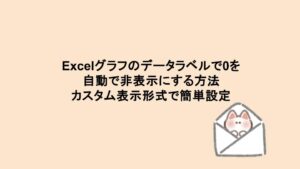「PDFを編集したいけど、高機能なツールは大抵有料…」
そんな悩みを一気に解決してくれるのが、PDFgear(ピーディーエフギア)です。
この記事では、PDFgearとは何かから、無料の理由・安全性・インストール方法・具体的な使用例までを、初心者にもわかりやすく解説します。
PDFgearとは?
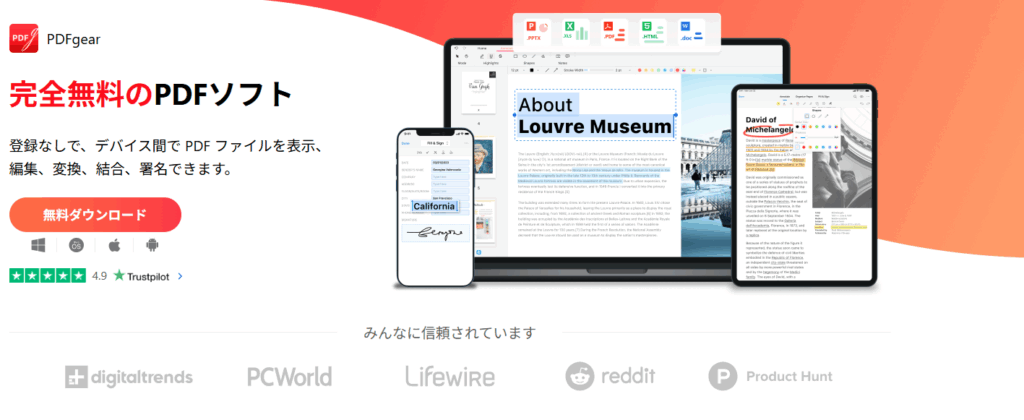
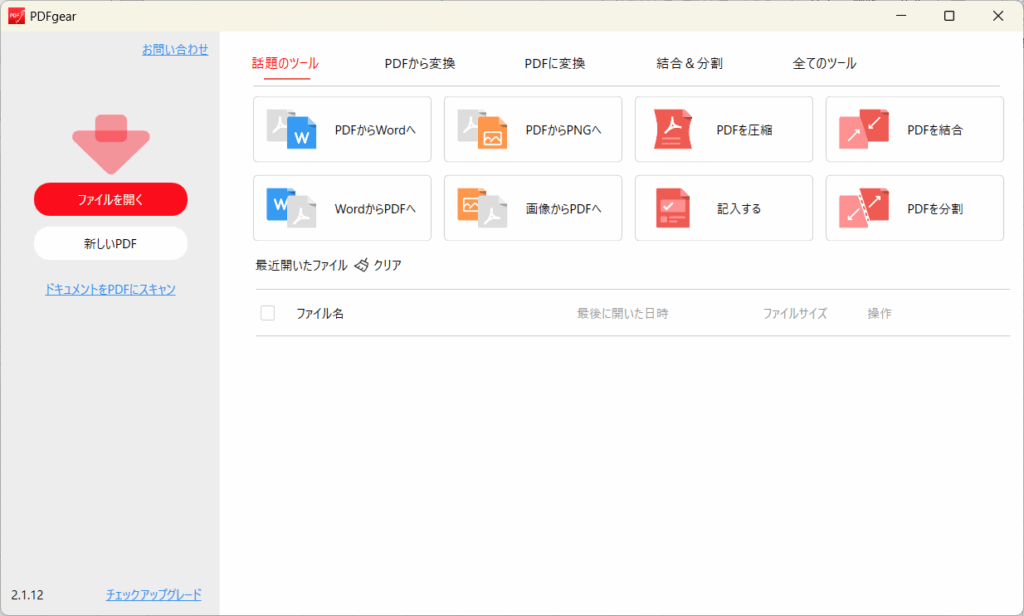
PDFgearは、完全無料で使える多機能なPDF編集ソフトです。Windows・Mac・iOS・Androidといった主要プラットフォームに対応し、以下のような作業が1つのツールで完結します。
- PDFのテキストや画像を直接編集
- ページの結合・分割・抽出
- Word、Excel、JPG、PPTなどへの変換(逆も可)
- OCR(画像PDFの文字起こし)
- フォームへの記入や電子署名の追加
- ハイライトや注釈、下線の挿入
- ファイルの圧縮や並び替え
これらの機能が一切の制限なく無料で使えるのは驚きです。
なぜ無料なの?
他のPDFツールが一部機能だけ無料で提供し、フル機能は有料プランというのが一般的な中、PDFgearはすべての機能が無料で使えます。
その理由は以下の通りです。
- ブランド認知を広げる戦略:まずは多くの人に使ってもらうことで、ソフトウェアの価値を広めている。
- AIを活用した効率的な開発:開発コストを抑えて無料提供が可能に。
- 現時点では課金・広告なし:有料プランや広告表示もなく、クリーンな使用感。
将来的にビジネス展開することを見据え、現在は「無料で高品質」を前面に出してユーザー層を広げている段階です。
参考URL:https://www.pdfgear.com/insights/is-pdfgear-free.htm
安全面について(オフライン利用の安心感)
PDFgearはオフラインで使えるデスクトップソフトであることが大きな特長です。
- インストール後はインターネット接続不要
- 編集・変換などの作業はすべてPC上で完結
- ファイルを外部にアップロードしないため、機密情報も安心
つまり、外部サーバーにデータが送信される心配がなく、企業や教育機関など機密情報を扱う場面でも安心して利用できます。
参考URL:https://www.pdfgear.com/insights/is-pdfgear-safe.htm
✅補足:公式サイトや正規のダウンロードサイトから入手すれば、ウイルス感染などのリスクも最小限です。
インストール方法(インストーラーで簡単3ステップ)
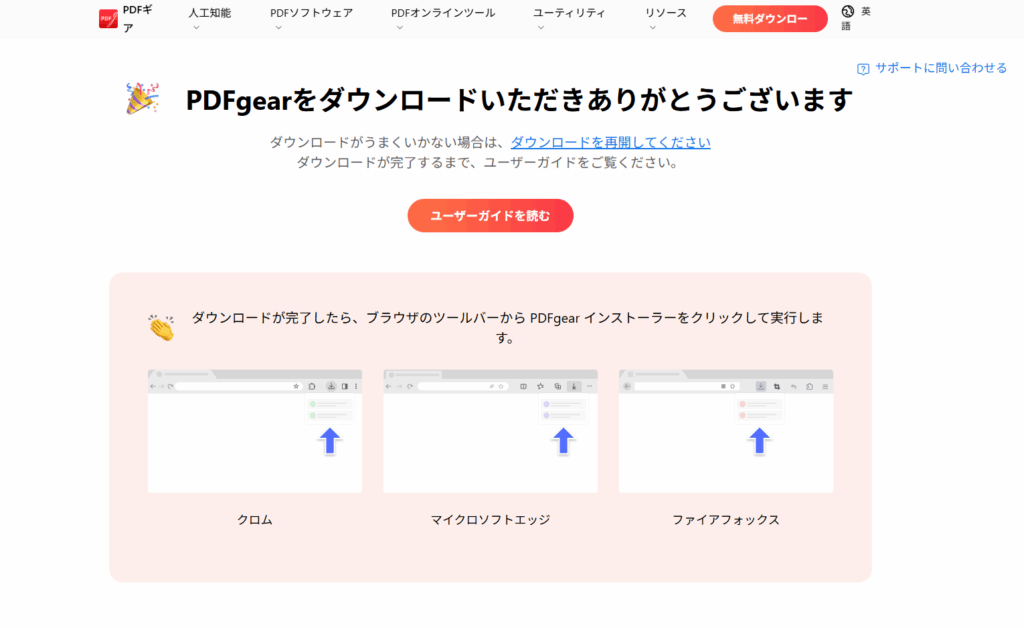
PDFgearの導入は、インストーラーを使った簡単な操作だけで完了します。
【手順①】公式サイトからダウンロード
公式サイト(https://www.pdfgear.com/jp/)にアクセスし、
トップページの「無料ダウンロード」ボタンをクリックします。
※自動でOSを判別して、WindowsまたはMacのインストーラーがダウンロードされます。
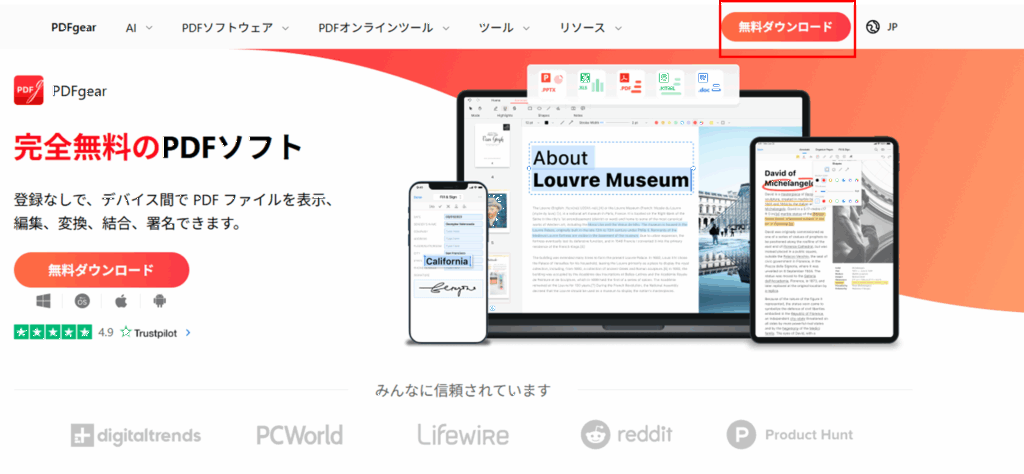
【手順②】インストーラーを起動
ダウンロードされたファイル(例:pdfgear-setup.exe)をダブルクリックして起動します。
セキュリティ警告が表示される場合は「はい(許可)」を選択して進みましょう。
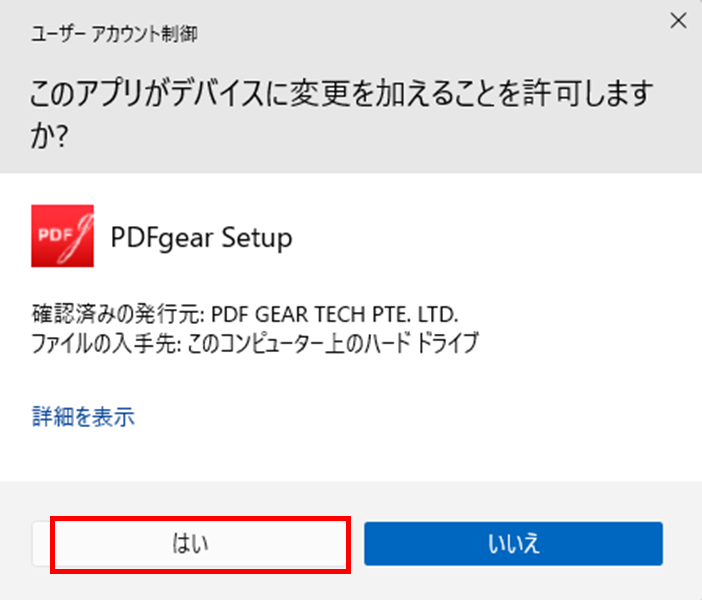
【手順③】インストールを実行
セットアップ画面が開いたら、「Install」や「次へ」などのボタンをクリック。
1分ほどでインストールが完了し、「PDFgearを起動する」チェックを入れたまま完了すれば、そのまま使い始めることができます。
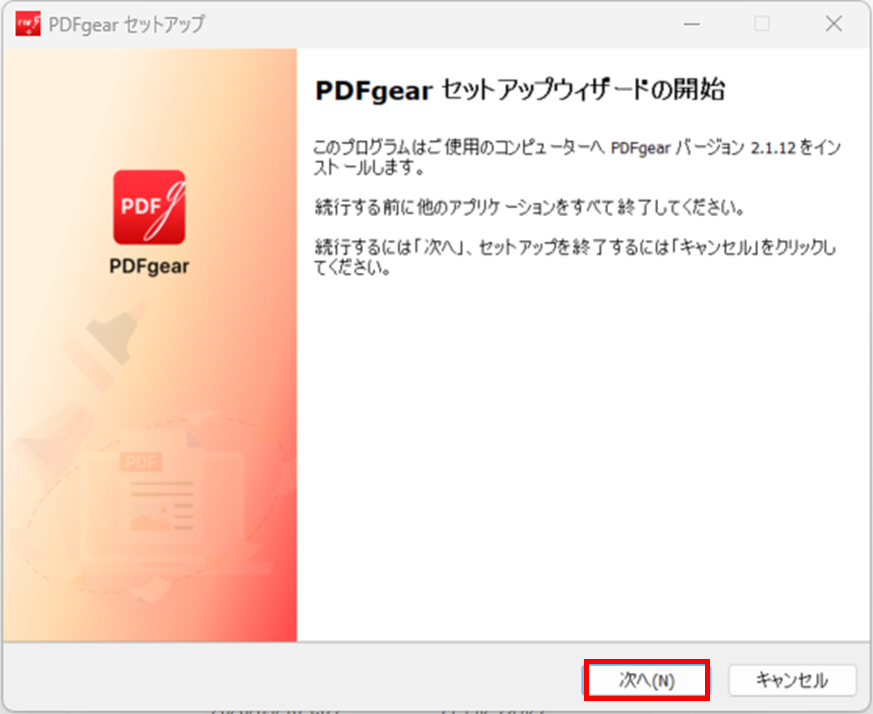
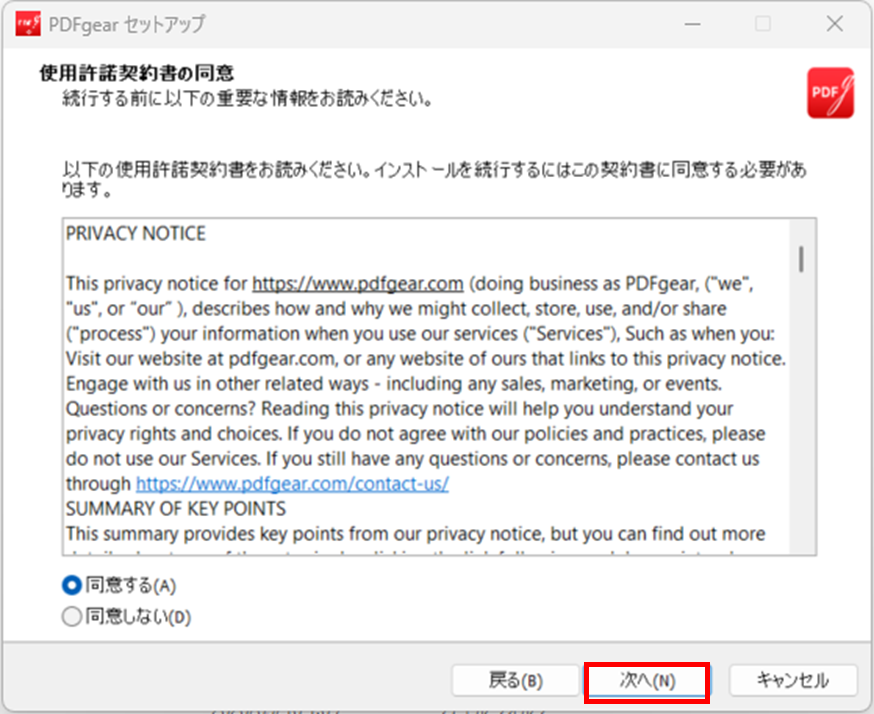
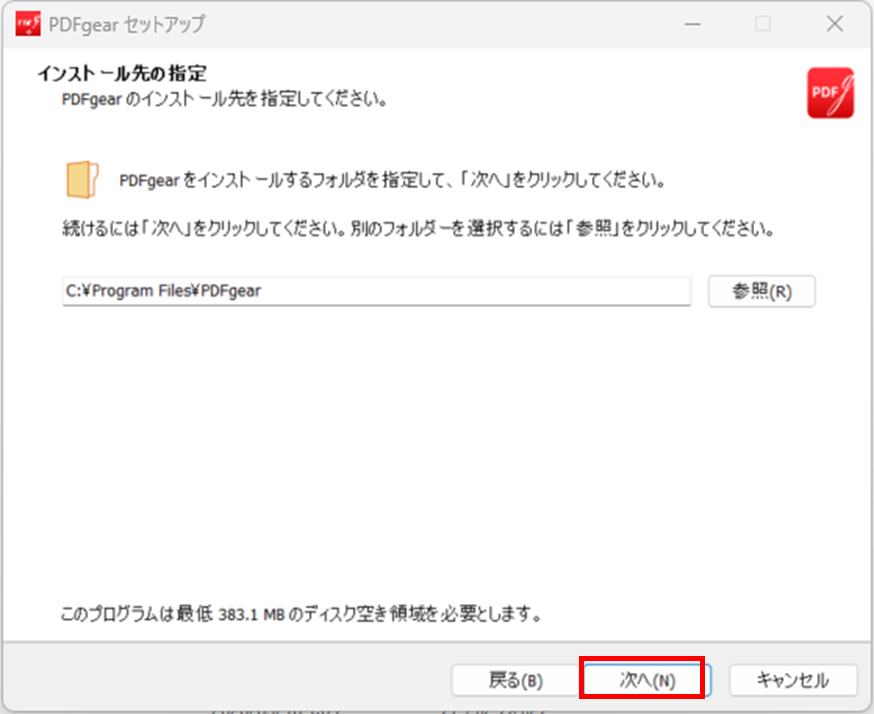
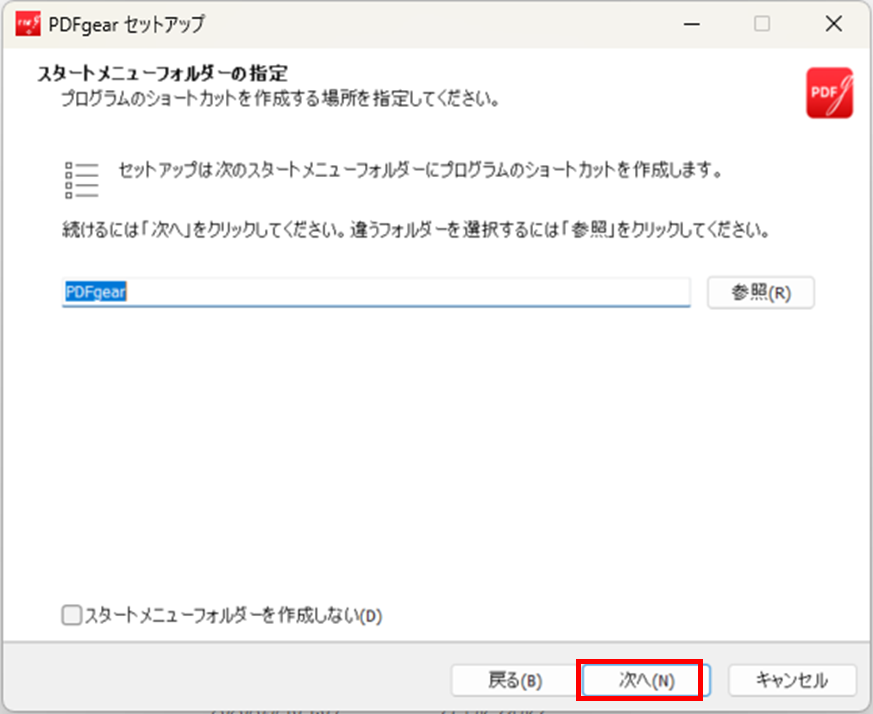
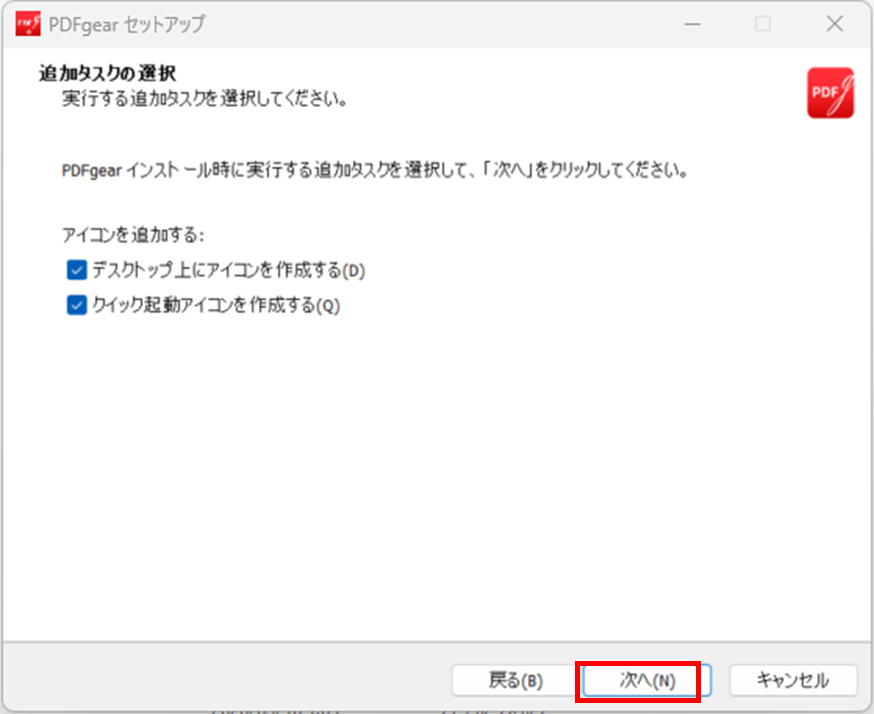
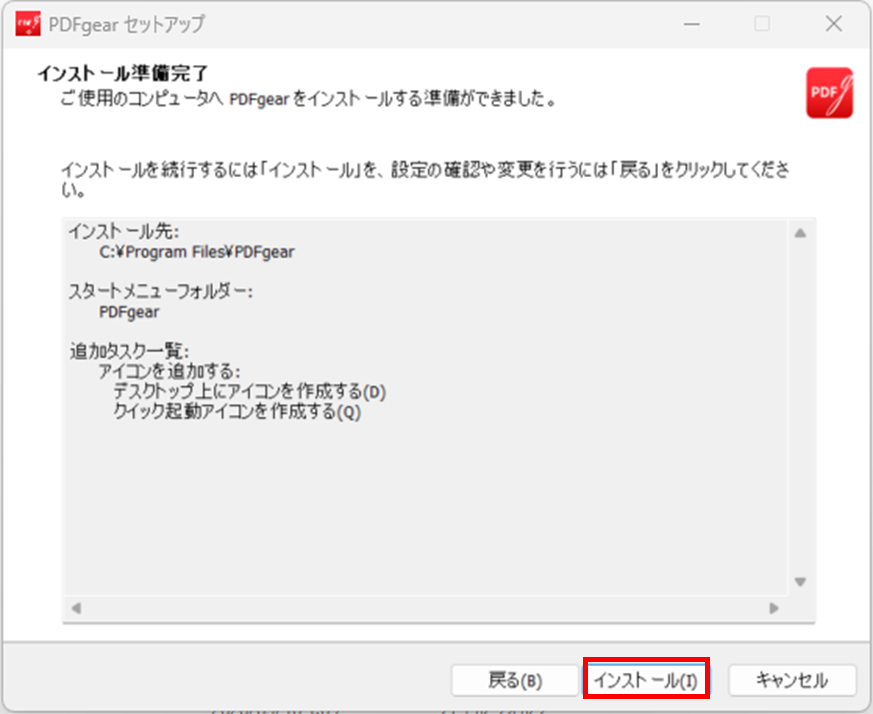
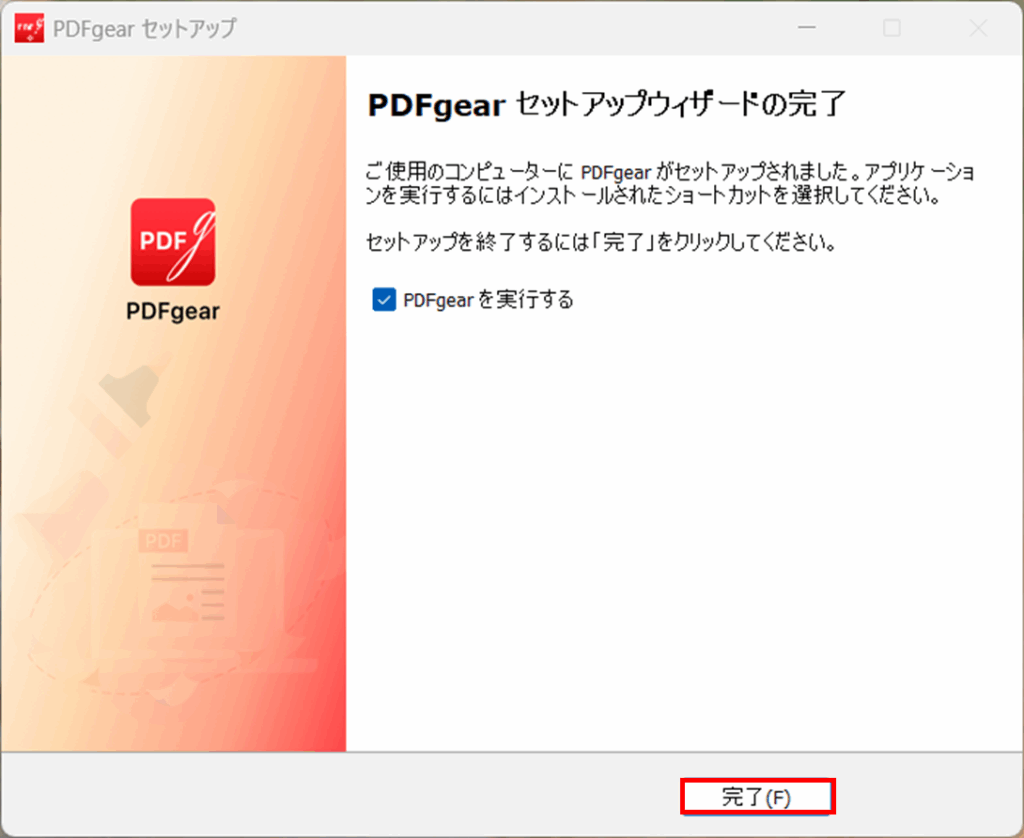
✔ ワンポイント補足
PDFgearはインストール後、すぐにオフラインで使えるのが特徴です。
初回起動時にログインやアカウント作成も不要なので、導入から利用まで非常にスムーズです。
使用例:実務に役立つ3つのシーン
1. 複数のPDFをひとつに結合
会議資料や契約書など、バラバラのPDFをドラッグ&ドロップで一発結合。ページの順番も簡単に並び替え可能。
2. PDFをWordに変換して編集
PDFをWordに変換し、Microsoft Wordで自由に編集可能。文字化けもほとんどなく、業務効率が格段にアップします。
3. PDF内のテキストを直接編集
PDF内の文章をクリックしてそのまま修正・追記できるので、訂正箇所の多い資料作成に便利です。
まとめ:PDFgearは初心者にもおすすめの無料PDF編集ソフト
PDFgearは無料でここまでできるのか…!と驚くほどの高機能ソフトです。
- 完全無料&クロスプラットフォーム対応
- オフライン利用で安心のセキュリティ
- 実務に役立つ機能が満載(結合・変換・直接編集など)
- インストールも簡単、数分で使い始められる
「Adobe Acrobatは高くて手が出ない」「PDF編集を無料で完結させたい」という方には、PDFgearは間違いなく最適な選択肢です。
まずは一度使って、その使いやすさを体感してみてください!